Advertentie
 Het is bijna te lang geleden dat Mozilla een upgrade heeft uitgevoerd voor zijn e-mailclient Thunderbird. Eind 2009 Thunderbird 3 eindelijk aangekomen en enorme verbeteringen gebracht.
Het is bijna te lang geleden dat Mozilla een upgrade heeft uitgevoerd voor zijn e-mailclient Thunderbird. Eind 2009 Thunderbird 3 eindelijk aangekomen en enorme verbeteringen gebracht.
Een belangrijke nieuwe functie in Thunderbird 3 is het bladeren door e-mails met tabbladen. Het idee is om afzonderlijke inboxen of e-mails in parallelle tabbladen te bekijken. Er ontstaan echter steeds meer extensies die gebruikmaken van de tabfunctie om webbrowser-mogelijkheden toe te voegen aan Thunderbird.
De meeste van deze extensies zijn experimenteel, wat betekent dat ze erg nieuw zijn en het openbare beoordelingsproces nog niet hebben doorstaan. Alle extensies die in dit artikel worden behandeld, zijn grondig getest en veroorzaakten geen problemen, noch alleen, noch in combinatie met andere standaardextensies voor Thunderbird 3.
Donder golf(experimenteel)
Werkbalkknoppen zijn een handige manier om toepassingen te starten op Thunderbird-tabbladen. Ze werken dus in wezen als een bladwijzer. Sinds
Google Wave probeert in feite 'e-mail herladen' te worden, het is een goed idee om het te integreren in Thunderbird, d.w.z. 'oude school' e-mail.
Is Google Wave nog steeds allemaal Spaans voor jou? Misschien kan deze video waarin de stijl van Google Wave 'Pulp Fiction' wordt uitgelegd, je vullen.
Als je meerdere van dergelijke knoppen gaat toevoegen, heb je al snel onvoldoende ruimte in je e-mailwerkbalk. Daarom raad ik aan om een nieuwe aangepaste werkbalk te maken, alleen voor je nieuwe extra knoppen. Klik met de rechtermuisknop op een bestaande werkbalk en selecteer > Aanpassen en een > Werkbalk aanpassen venster zal verschijnen. Klik onderaan op de > Nieuwe werkbalk toevoegen knop, voer een naam in en druk op > OK. Nu kunt u knoppen slepen en neerzetten vanuit de > Werkbalk aanpassen venster op uw werkbalk.

In Thunderbird 3 kun je nog steeds gebruiken Bliksem en Provider voor Google Agenda. Nu kunt u deze add-on ook gebruiken om Google Agenda op een Thunderbird-tabblad te starten. Helaas is er geen werkbalkknop aanwezig, alleen een optie binnen de > Gereedschap menu.
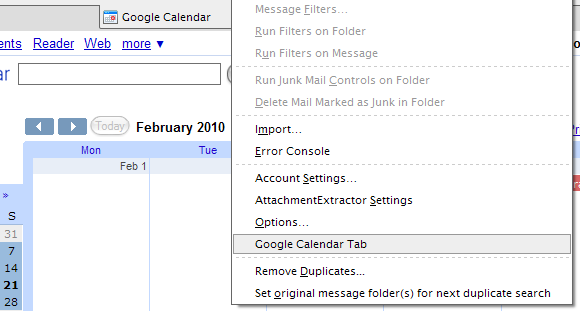
In het menu met add-onsopties waar u van kunt wisselen > Google Agenda naar > Google Apps voor uw domein.
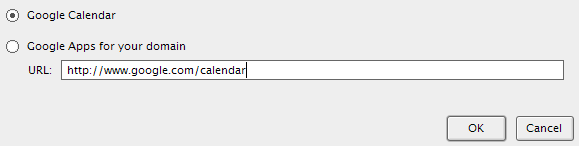
Je zag de werkbalkknop voor deze add-on al in de eerste schermafbeelding. Met AddressbookTab kunt u het adresboek binnen een tabblad openen, in plaats van in een apart venster.

Hier is de enige extensie waarmee u elke website kunt openen, aangezien u de URL uit uw hoofd kent. Klik gewoon op de werkbalkknop van ThunderTabs, een klein JavaScript-venster wordt geladen, voer uw URL in en druk op > OK.
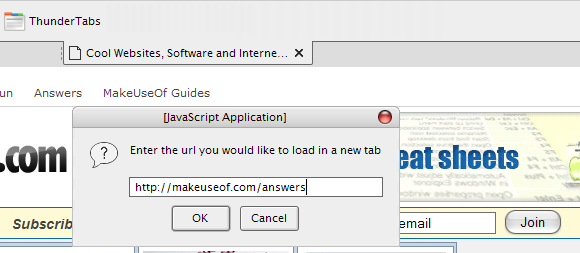
ThunderBrowse gaat tenslotte helemaal door en vertegenwoordigt de meest uitgebreide extensie in deze serie. Als je echt met Thunderbird wilt browsen, moet je deze extensie hebben. Bovendien is het niet langer experimenteel en ontving het geweldige recensies.
Allereerst komt het met een heleboel opties. U kunt definiëren hoe links die zijn ingesloten in e-mails worden geopend, hoe tabbladen worden verwerkt, u kunt sneltoetsen maken voor het openen van het ThunderBrowse-venster of een ThunderBrowse-tabblad, en nog veel meer.
Ga voor toegang tot al deze opties naar > Extra> Add-ons> Extensies> ThunderBrowse en klik > Opties.

Laat me je een snel overzicht geven van enkele van de belangrijkste kenmerken.
U kunt snel een nieuw ThunderBrowse-tabblad openen met het pictogram in de rechterbovenhoek van uw tabbladen.
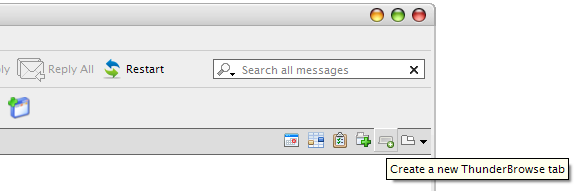
Afhankelijk van de opties die u hebt geselecteerd, wordt er een Thunderbird-tabblad of een tabblad in het berichtvenster geopend. Het maakt niet uit welke van uw accounts of mappen u opent, de tabbladen die u in het berichtenvenster van de ene ziet, zijn bij de andere hetzelfde.

Het ziet er in het begin misschien rommelig uit, maar het is ongelooflijk handig. Stel je voor dat iemand je een referentie stuurt en je deze snel wilt bekijken voordat je de rest van de e-mail leest. Voorheen moest u het in uw browser laden en heen en weer schakelen tussen twee applicaties. Nu kunt u de link openen in een Thunderbird-tabblad of in een ThunderBrowse-tabblad naast de e-mail die u leest.
Natuurlijk kunt u links ook openen wanneer u wilt met behulp van het rechtsklikmenu. Naast het openen in een tabblad of in uw browser, kunt u de link ook openen in een nieuw (apart ThunderBrowse) -venster.
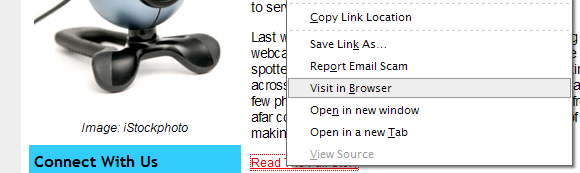
Wie heeft een browser nodig met deze tabbladopties in Thunderbird 3?
Dus vertel me, wat kan je browser doen wat Thunderbird momenteel niet kan?
Tina schrijft al meer dan een decennium over consumententechnologie. Ze heeft een doctoraat in de natuurwetenschappen, een diploma uit Duitsland en een MSc uit Zweden. Haar analytische achtergrond heeft haar geholpen uit te blinken als technologiejournalist bij MakeUseOf, waar ze nu trefwoordonderzoek en -activiteiten beheert.